Mengenal Excel untuk Belajar Cara Membuat Grafik dengan Data Sederhana

Microsoft Excel merupakan aplikasi olah data yang dikembangkan oleh perusahaan software raksasa Microsoft. Selain untuk mengolah data, terdapat fungsi lain yang disediakan oleh Excel salah satunya ialah membuat grafik dengan cepat. Dengan mengetahui cara membuat grafik tentu akan memudahkan pekerjaanmu jadi lebih ringkas dan efisien. Langkah-langkah dalam membuat grafiknya pun sangatlah mudah, sehingga kamu bisa dengan cepat dalam mempelajarinya!
Jika kamu masih bingung bagaimana cara membuat grafik di Excel, pada artikel kali ini DQLab akan menjelaskan mulai dari mengetahui apa itu grafik, fungsi grafik, jenis-jenis grafik, hingga cara membuat grafik di Excel. Berikut ini langkah-langkah yang bisa kamu ikuti. Selamat belajar!
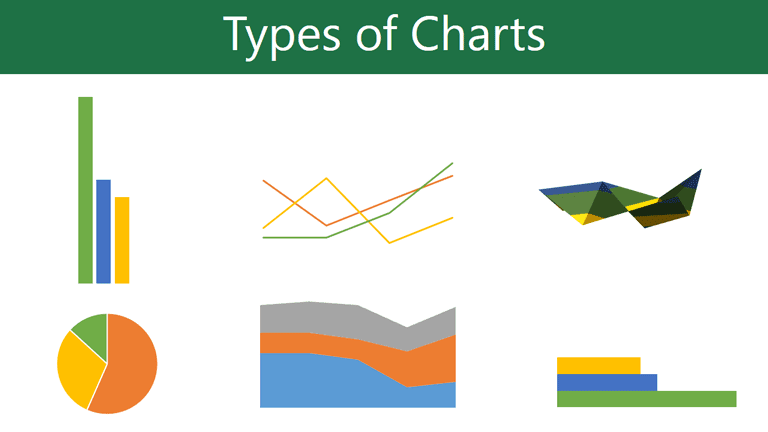
1. Pengenalan Grafik
Grafik merupakan gabungan dari angka, huruf, lambang, gambar, simbol, dan lukisan yang ditampilkan pada suatu media yang bertujuan untuk memberikan gambaran tentang data dari penyedia materi hingga penerima materi dalam proses pemberian informasi. Fungsi dari grafik adalah untuk menggambarkan data-data yang berupa angka-angka ke bentuk yang lebih sederhana secara detail.
Baca juga: Belajar Excel, Yuk Kenali 3 Jenis Penggunaan Rumus IF Pada Excel
2. Jenis Grafik pada Excel
- Column Chart
Column Chart atau yang sering juga disebut diagram batang dalam fungsinya digunakan untuk membandingkan nilai dalam berbagai kategori menggunakan diagram batang. Jenis grafik ini sangat cocok untuk membandingkan data dalam jangka waktu tertentu.
- Line Chart
Grafik ini cocok untuk menampilkan data berkelanjutan (continuous data) dan sangat efektif dalam mengidentifikasi pola atau tren. Oleh karena itu, orang biasanya menggunakan grafik tersebut untuk menunjukkan tren data pada interval waktu tertentu.
- Pie Chart
Grafik ini berupa diagram lingkaran. Pada grafik yang menggunakan diagram ini, kamu akan mengetahui jumlah data yang dimasukkan. Kamu juga dapat melihatnya dalam bentuk persentase (%).
- Bar Chart
Grafik ini sering digunakan untuk membandingkan beberapa item. Misalnya, menampilkan secara grafis pertumbuhan penduduk di suatu tempat dalam kurun waktu tertentu.
- Area Chart
Area Chart ini merupakan grafik data dengan penuh warna yang menampilkan data kuantitatif. Warna-warna ini dapat dihubungkan dengan Line Charts. Gunakan grafik area berwarna untuk menampilkan kontribusi dari setiap nilai terhadap total dari waktu ke waktu.
3. Cara Membuat Grafik
Buka aplikasi Microsoft Excel yang ada di PC kamu.
Pilih 'Blank Workbook' dan input serangkaian data angka yang akan dijadikan grafik.
Blok data termasuk kolom dan baris data.
Klik menu toolbar 'Insert', lalu pilih Charts atau grafik yang diinginkan.
Pilih dan klik model grafik yang dibutuhkan.
Setiap jenis grafik memiliki beberapa jenis model, pilih sesuai kebutuhan data dan selera.
Grafik akan muncul secara otomatis di lembar kerja Excel.
Klik menu 'Design' untuk memberikan perubahan pada warna grafik dan sebagainya.
4. Yakin Sudah Menguasai Excel? Yuk, Ikuti Mini Quiznya!
Tahukah kamu? Menganalisis data statistik dapat kamu pelajari bersama DQLab loh! Sign up sekarang di DQLab.id dan nikmati quiz GRATIS "Basiq Excel" untuk menikmati pengalaman belajar yang seru menyenangkan serta aplikatif pada industri nyata! Kamu bisa membangun portofolio datamu dengan belajar data science di DQLab.
Bagaimana cara mengikuti quiznya? simak caranya dibawah ini :
1. Klik button dibawah untuk signup di DQLab.id
2. Masuk ke Academy.dqlab.id
3. Pilih menu "Quiz"
4. Ikuti Quiz Basic Excel yang tersedia
5. Selamat mencoba sahabat data DQLab!
Penulis : Salsabila Miftah Rezkia
Editor : Annissa Widya Davita
Postingan Terkait
Intip, Rumus Lengkap Excel untuk Pemula Hingga Advanced
Kenali 4 Ilmu Dasar Excel untuk Profesi Admin
Kenali Beberapa Materi Pelatihan Excel di DQLab Yuk!
Rumus Lengkap Excel Terupdate untuk Dunia Kerja
Sederetan Formula Ilmu Excel untuk Admin PPIC
Panduan Lengkap Ilmu Excel Dasar untuk Admin Keuangan
Rumus Lengkap Excel Terupdate 2022, Catat Ya!
Pelatihan Excel di Terupdate, Yuk Mulai Belajar Bersama DQLab!
Yuk Kenali Manfaat Ilmu Excel untuk Kegiatan Administrasi
Pelajari Rumus IF Excel Simpel Bisa Langsung Mahir
Rumus IF Excel, Pengertian dan Contoh COUNTIF COUNTIFS
Yuk, Kuasai Rumus Dasar Ilmu Excel untuk Profesi Admin
Cara Cepat Langsung Handal, Rumus Vlookup Excel untuk Pemula
Tutorial Rumus IF Excel Bagi Pemula, Wajib Coba!
Rumus Excel Dasar Mudah Diingat, Mahasiswa Catat Ya!
Ikuti Kelas Excel DQLab Dijamin Mahir Khususnya untuk Pemula
Kursus Excel Bersertifikat, Siap Dijadikan Portfolio pada CVmu
Pelatihan Excel Gratis Langsung Mahir bersama DQLab
Benefit Kursus Excel Online Bersama DQLab
Pelajari Rumus IF Excel untuk Berbagai Kebutuhan
VLOOKUP Excel, Pemula Perlu Kenali Implementasinya
Kursus Excel Online Terarah untuk Mulai Karir Datamu
Rumus If Excel, Mengenal Manfaat dan Penggunaannya
Intip, Kursus dan Pelatihan Excel Online DQLab
Cara Mengoperasikan Excel untuk Visualisasi Data
Pelatihan Excel dari Dasar Hingga Mahir Bersama DQLab
Ikuti Pelatihan Excel dengan Modul Platinum DQLab!
Spoiler Rumus Lengkap Excel Bagi Fresh Graduate, Siap Kerja!
Cara Mudah Mengoperasikan Excel Bagi Pemula
Manfaat Pelatihan Excel yang Perlu Kita Ketahui
Mulai Belajar Excel
Bersama DQLab
Buat Akun Belajarmu & Mulai Langkah
Kecilmu Mengenal Excel.
